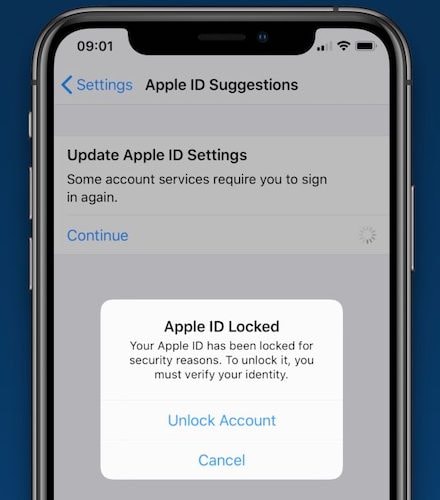如何在 iPhone 13 上修復鎖定的 Apple ID
您擁有和使用 Apple 設備的部分原因在於設備的可靠性和易用性。 首先是硬件的質量、與運行硬件的軟件的協同作用以及您獲得的用戶體驗。 蘋果非常重視這一點,這是正確的,因為這是人們選擇蘋果 iOS 而不是谷歌安卓的關鍵定義和差異化因素之一。 就像生活中所有美好的事物一樣,有時,一把扳手會在工作中讓你一帆風順的生活突然停止。 隨著智能手機在我們今天的生活中發揮著舉足輕重的作用,從支付到互聯網體驗,再到完成工作以與人保持聯繫,任何阻止我們使用智能手機或危及這種體驗的事情都令人擔憂。 鎖定的 Apple ID 就是其中之一。 這種情況並不經常發生,事實上,大多數用戶永遠不會遇到被鎖定的 Apple ID,但對於有幸擁有如此難得的生活體驗的人來說,幫助就在眼前。 您需要做的就是放鬆並繼續閱讀。 到最後,你將擁有一個解鎖的 Apple ID,你可以回到巡航狀態。
第一部分:激活鎖和鎖定的 Apple ID 之間的區別
Apple 是 Apple,在確保用戶在與其 Apple 產品(包括硬件和軟件)交互時獲得盡可能流暢的體驗方面做了很多工作。 然而,有時,消息傳遞會變得混亂,人們不確定什麼是什麼。 其中之一是 iCloud 激活鎖和 Apple ID 鎖之間的區別。 雖然人們更有可能遇到激活鎖而不太可能遇到 Apple ID 鎖,但他們在遇到 Apple ID 鎖時經常會感到困惑,並且很難弄清楚這意味著什麼以及如何解決問題。
激活鎖是指您支持的 Apple 設備由於多種原因而被鎖定。 最常見的原因是被所有者鎖定的被盜設備,但是,還有其他完全正當的原因,例如離職員工忘記註銷並在提交回蘋果設備之前擦除其 Apple 設備。 如果不關閉設備上的“查找我的手機”和激活鎖,IT 部門將無法重置該設備。
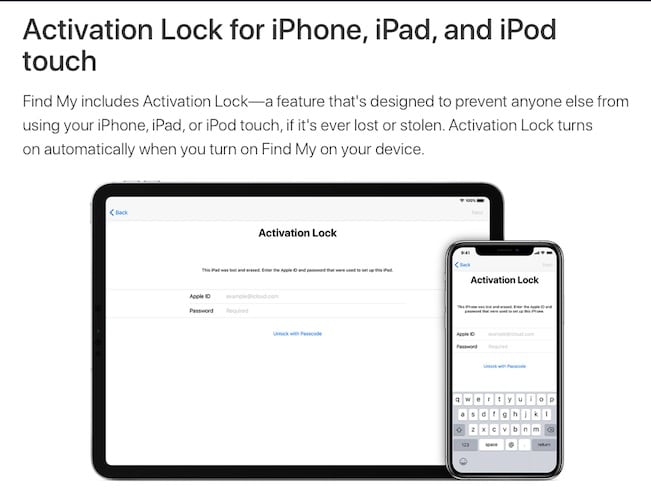
當用戶忘記了他們的 Apple ID 帳戶的密碼並且嘗試找出密碼失敗時,通常會發生鎖定的 Apple ID。 有時,Apple ID 在某些情況下會自動鎖定,這需要用戶重置密碼才能獲得訪問權限。 鎖定的 Apple ID 並不意味著您的設備已鎖定以供您使用。 只要您不嘗試使用另一個 Apple ID,您就可以繼續使用它,因為要這樣做,您必須退出當前的 Apple ID(已鎖定)並且您將無法這樣做。 另一方面,激活鎖會使整個設備無法使用,直到鎖被清除。
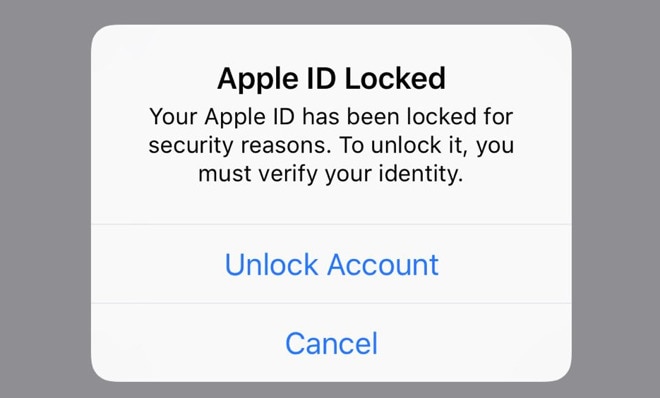
簡而言之,Apple ID Lock 是關於用戶在 Apple 的帳戶,類似於 Google 帳戶在 Android 設備上的工作方式。 Apple ID Lock 會鎖定用戶在 Apple 的帳戶,同時保留設備的完全使用權,而 Activation Lock 會鎖定設備並阻止任何人使用它,直到輸入正確的憑據。 這是關於驗證設備的所有權,並致力於阻止 Apple 設備被盜。
第三部分:鎖定 Apple ID 的原因
您的 Apple ID 被鎖定可能有多種原因。 您忘記了密碼,現在由於您多次輸入錯誤密碼而被鎖定。 一個更可怕的前景(儘管是真實的)是一些惡意行為者試圖登錄您的 Apple ID 帳戶但失敗了。 如果他們成功了,您將收到一條消息,“您的 Apple ID 正在另一台設備上使用”。
Apple 做了很多工作來確保您的 Apple ID 保持安全。 您信任 Apple 擁有您的大量數據,包括通過與 Apple ID 關聯的信用卡在 App Store 和 iTunes Store 上進行購買的財務數據。 因此,有時,Apple 通過主動鎖定您的 Apple ID 甚至禁用它來搶占問題。 不言而喻,有時它就像軟件錯誤一樣簡單,據信它已經鎖定了世界各地許多用戶的 Apple ID。 也完全有可能是某個惡意行為者在探查服務器的帳戶。
所有這些都將導致 Apple ID 被鎖定,用戶必須重新設置密碼才能重新獲得訪問權限。
第四部分:如何在 iPhone 13 上解鎖 Apple ID
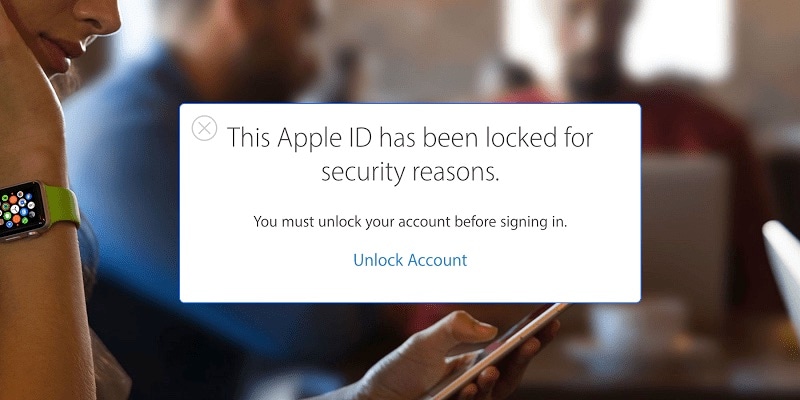
不幸的是,您正面臨鎖定的 Apple ID。 Apple 盡最大努力讓用戶了解他們需要遵循的安全協議,以盡量減少和減輕此類不幸事件的發生,例如使用雙因素身份驗證、受信任的設備、受信任的電話號碼、密碼、密碼等來阻止未經授權訪問設備和帳戶。 然而,當不幸發生時,該怎麼辦?
IV.I:通過雙重身份驗證解鎖 Apple ID
Apple 很久以前就實施了雙重身份驗證,以防止未經授權訪問 Apple ID 帳戶。 如果您啟用了它,您將能夠使用雙重身份驗證再次解鎖您的 Apple ID。
步驟1:轉到 https://iforgot.apple.com.
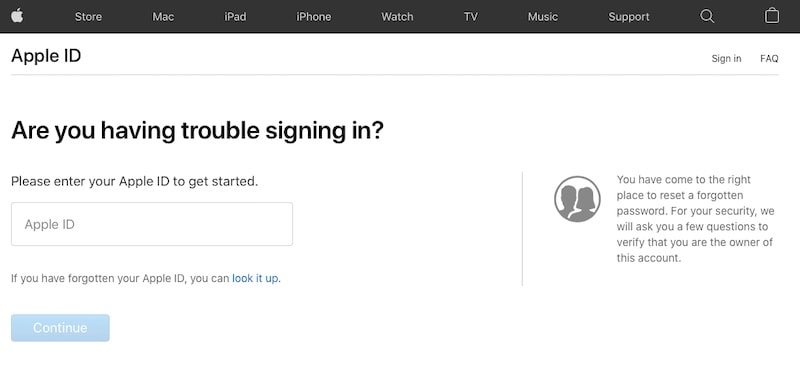
第 2 步:輸入您的 Apple ID 並繼續。
第 3 步:確認與 Apple ID 關聯的手機號碼。
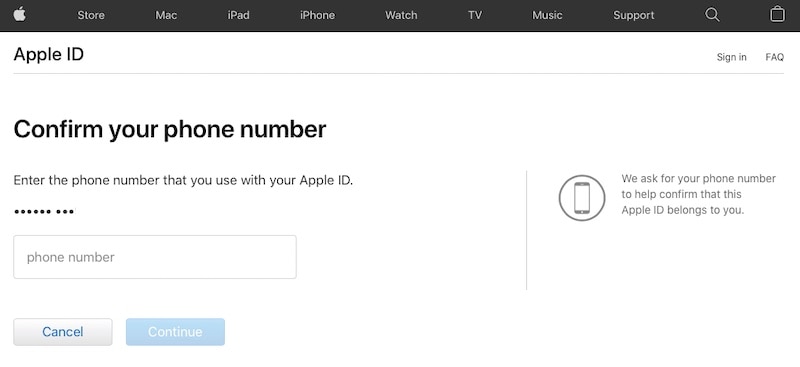
如果您有另一台與 Apple ID 關聯的設備並且它是受信任的設備,您現在可以收到在該設備上繼續使用雙因素代碼的說明。
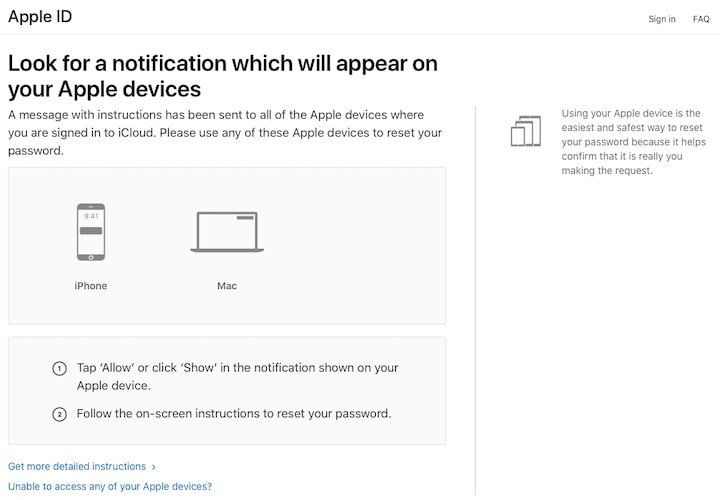
第 4 步:使用該代碼通過雙重身份驗證解鎖您的 Apple ID。
IV.II 通過 DrFoneTool 解鎖 Apple ID – 屏幕解鎖 (iOS)
DrFoneTool 任何曾經在移動設備上遇到任何問題的人都會立即熟悉這個名稱,並且能夠保證該軟件在快速有效地解決問題方面的質量和功效。
DrFoneTool 是精心設計的模塊集合,可在您最需要時為您提供幫助。 從幫助您使用 Data Eraser 安全擦除設備以在您出售設備或提供服務時保護您的隱私,以及幫助您擦除設備上的垃圾和用戶數據(例如 SMS(無論是單個還是批量))到免費在您的 iPhone 上增加一些空間,以幫助您輕鬆地將舊手機的數據傳輸到新 iPhone 13,包括從 iCloud 備份恢復,DrFoneTool 是 Wondershare 的一個古老的實用程序,它可以做到這一切並且不辜負它姓名。 當然,該工具也旨在幫助您解鎖 Apple ID。
第 1 步:下載 DrFoneTool。
第 2 步:啟動 DrFoneTool 並選擇屏幕解鎖模塊。

第 3 步:單擊解鎖 Apple ID 以開始該過程。

第 4 步:將您的設備連接到計算機並等待 DrFoneTool – 屏幕解鎖 (iOS) 檢測到它。 您必須知道設備的密碼。

系統會要求您在 iPhone 上信任計算機,然後您需要輸入密碼。
第 5 步:通過 DrFoneTool 解鎖 Apple ID – 屏幕解鎖 (iOS) 將擦除設備的內容。 您需要通過在彈出窗口中輸入六個零 (000 000) 來確認這一點。

第 6 步:按照屏幕上的說明重置 iPhone 上的所有設置,然後重新啟動以開始解鎖過程。

DrFoneTool – 屏幕解鎖 (iOS) 將在該過程完成時通知您。